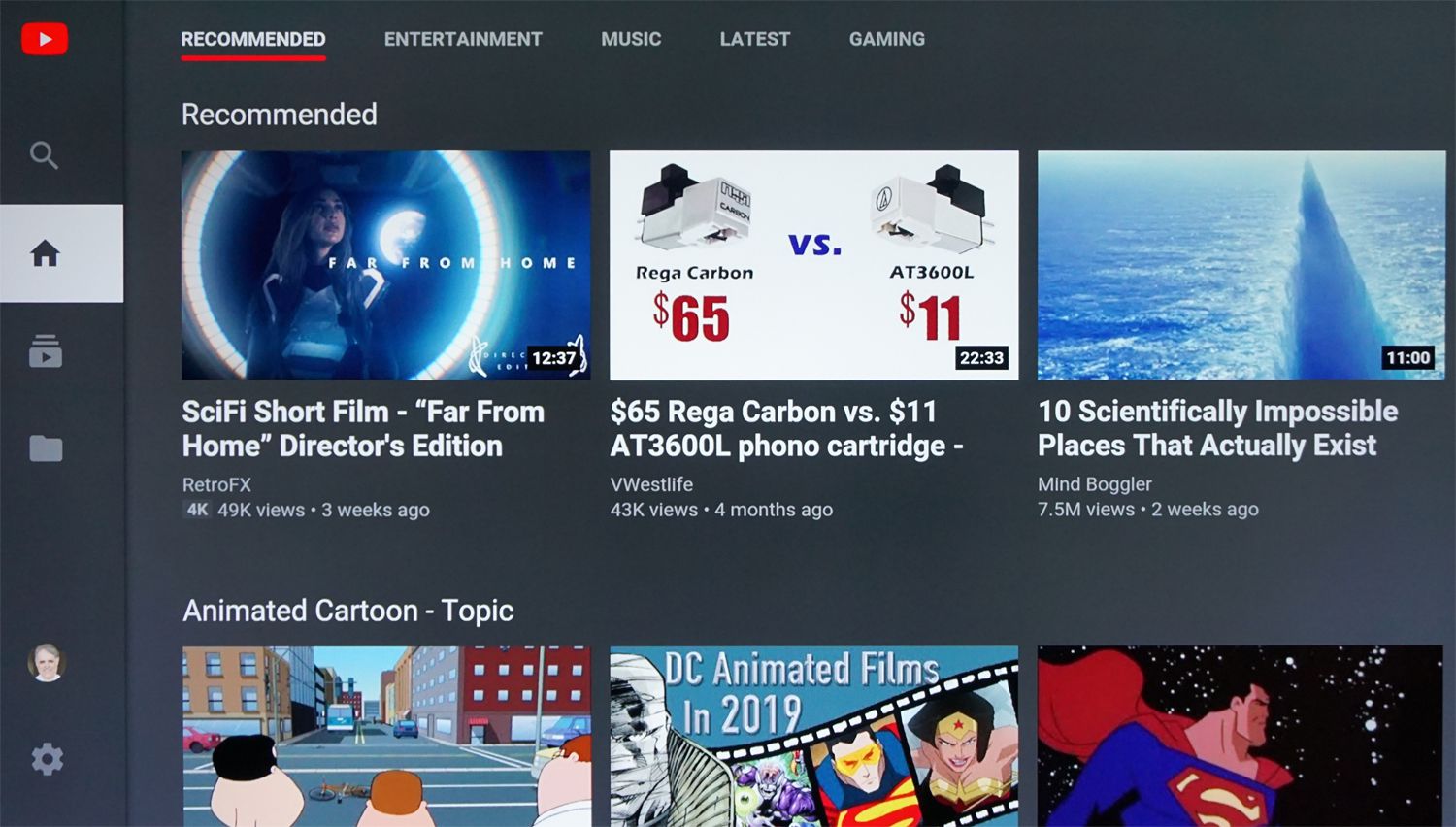YouTube on loistava tapa nauttia käyttäjien lataamista videoista melkein mistä tahansa aiheesta. Sitä ei katsota vain älypuhelimilla. Sinulla on monia tapoja katsella ja katsella sitä televisiostasi.
Mistä löytää YouTube
YouTube löytyy melkein jokaisesta suoratoistolaitteesta, joten striimaatko kuinka tahansa, voit katsoa YouTubea televisiossasi.
Älytelevisiot
Jos sinulla on älytelevisio, YouTube-sovellus on muutamaa poikkeusta lukuun ottamatta esiasennettu tai lisättävä katselulistallesi television sisäänrakennetun sovellusvalikoiman tai myymälän avulla.
Jos sinulla ei ole älytelevisiota, mutta televisiossasi on HDMI-tulo, voit käyttää YouTubea liittämällä televisioosi muita laitteita. Näitä muita laitteita ovat mediasuorittimet, pelikonsolit, DVR:t, Blu-ray-soittimet ja tietokoneet.
median streamerit
Plug-in median suoratoistolaitteissa, kuten Apple TV, Nvidia Shield ja Roku, on esiasennettu YouTube-sovellus. Jos sitä ei ole esiasennettu, voit ladata ja asentaa sen laitteen sovelluskaupasta. Toinen televisioon liitettävä mediastriimaustyyppi, Google Chromecast, edellyttää YouTuben suoratoistamista televisioon älypuhelimeen asennetun sovelluksen avulla. Pitkän kiistan jälkeen YouTube TV tuli saataville useille Fire TV -laitteille vuoden 2019 lopulla, mukaan lukien Fire TV Stick (2. sukupolvi), Fire TV Stick 4K, Fire TV Cube ja Fire TV Stick Basic Edition sekä Fire TV Edition. älytelevisiot. Se ei kuitenkaan ole saatavilla kaikissa Fire TV -laitteissa.
:max_bytes(150000):strip_icc()/YouTube-access-amazon-fire-tv-5c3006ba4cedfd0001f8f061.jpg)
Pelitietokoneet
Voit katsella YouTubea televisiossasi Nintendo Switch-, PlayStation 3/4- tai Xbox-pelikonsolilla. YouTube-sovellus voi olla esiasennettu tai sitä voi käyttää siihen liittyvän sovelluksen tai kaupan kautta.
Liitä kannettava tietokone tai tietokoneesi televisioon
YouTubea voi käyttää millä tahansa Internetiin yhdistetyllä tietokoneella. HDMI-kaapelilla voit kuitenkin liittää tietokoneen tai kannettavan tietokoneen televisioon ja katsella YouTubea isommalta näytöltä.
Valitse DVR:t
Vaikka niiden pääpaino on TV-ohjelmien vastaanottamisessa ja tallentamisessa, joissakin DVR-laitteissa, kuten TiVo Edge ja Channel Master Stream+, on sisäänrakennettu pääsy tiettyihin suoratoistosovelluksiin, kuten YouTubeen. Vaikka tietyt DVR:t mahdollistavat pääsyn YouTubeen live-katselua varten, nämä DVR:t eivät salli tallennusta YouTubesta (tai muista suoratoistosovelluksista) sisäänrakennetuille kiintolevyilleen.
Blu-ray- ja Ultra HD Blu-ray -soittimet
Lähes kaikilla Blu-ray- ja Ultra HD Blu-ray -soittimilla on pääsy suureen määrään suoratoistosovelluksia, mukaan lukien YouTube. Tämä on loistava vaihtoehto, jos sinulla ei ole älytelevisiota tai median suoratoistolaatikkoa tai -tikkua. Sovellus on yleensä esiasennettu ja, kuten muutkin käsitellyt vaihtoehdot, voit lisätä sen soittimen sovelluskaupasta.
:max_bytes(150000):strip_icc()/002_how-to-watch-youtube-on-tv-4582805-5c46264b46e0fb0001f0b5f2.jpg)
Kuinka saada YouTube, jos sitä ei ole esiasennettu
Älytelevisioiden, mediasuoratoistolaitteiden, tiettyjen DVR-laitteiden, Blu-ray-soittimien ja pelikonsolien sovellusvalikoiden ulkonäkö vaihtelee. Merkistä ja mallista riippuen kohtaat seuraavan tyyppisiä vaiheita, jos sinun on lisättävä se:
-
paina Talo tai Kotivalikko televisiollesi tai muulle laitteelle.
-
Valitse televisio tai laite Sovelluskauppa (voidaan myös merkitä Lisää sovelluksia, Channel Store (Roku) tai tuotemerkki, kuten Samsung Apps).
-
Etsi YouTube-sovellus. Jos televisiossasi tai laitteessasi on sovellushakutoiminto, kirjoita YouTube ja sovelluksen kuvake tulee näkyviin.
-
Valitse YouTube sovelluskuvaketta ja paina Lisätä tai asentaa. Kun YouTube-sovellus on asennettu, se sijoitetaan sovellusnäkymäsi valikkoon.
Laita YouTube televisioosi älypuhelimella
Voit lisätä YouTuben televisioosi älypuhelimella kahdella tavalla.
:max_bytes(150000):strip_icc()/003_how-to-watch-youtube-on-tv-4582805-5c462669c9e77c0001e2d2d0.jpg)
Näytön peilaus ja suoratoisto
Jos YouTube-sovellus on asennettu älypuhelimeesi tai tablet-laitteeseesi (voit lisätä sen iTunesin kautta iOS:lle tai Google Play Kaupan kautta Androidille), käytä näytön peilaus (Miracast) tai screencasting suoratoistaaksesi YouTube langattomasti suoraan yhteensopivaan älytelevisioon. fyysistä HDMI- tai muun tyyppistä liitäntää ei tarvita) tai mediasuoratoistolaitteen (kuten Chromecast), Blu-ray Disc -soittimen tai pelikonsolin kautta, joka tukee jotakin näistä ominaisuuksista HDMI-liitännän avulla.
:max_bytes(150000):strip_icc()/004_how-to-watch-youtube-on-tv-4582805-5c462688c9e77c0001847be1.jpg)
Linkin käyttäminen TV-koodin kanssa
Näytön peilaus- ja lähetysmenetelmien lisäksi voit yhdistää älypuhelimen älytelevisioosi tai televisioosi yhdistetyn yhteensopivan laitteen kanssa YouTube-linkin TV-kooditoiminnolla. Tämä tarjoaa vaihtoehtoisen tavan jakaa älypuhelimesi YouTube-video television tai laitteen YouTube-sovellukseen. Näin:
-
Mene asetukset televisiosi YouTuben aloitusnäytössä tai yhteensopivassa televisiossasi yhdistetyssä laitteessa, joka tarjoaa YouTuben.
:max_bytes(150000):strip_icc()/005_how-to-watch-youtube-on-tv-4582805-5c4626a7c9e77c000131b979.jpg)
-
Valitse Linkki TV-koodiin ja pane merkille näytön oikealla puolella oleva koodi (haalistunut tässä esimerkissä turvallisuuden vuoksi).
:max_bytes(150000):strip_icc()/006_how-to-watch-youtube-on-tv-4582805-5c4626bec9e77c0001931c89.jpg)
-
Avaa YouTube sovellus yhteensopivassa älypuhelimessa ja napauta Tili -kuvaketta oikeassa yläkulmassa. Napauta tilisivulla asetukset.
:max_bytes(150000):strip_icc()/007_how-to-watch-youtube-on-tv-4582805-5c4626d6c9e77c00010a4e50.jpg)
-
Napauta Asetuksissa Katso televisiosta.
:max_bytes(150000):strip_icc()/008_how-to-watch-youtube-on-tv-4582805-5c4626eb4cedfd000198270a.jpg)
-
Napauta televisio tai laite, joka on liitetty siihen televisioon, jota haluat käyttää, ja kirjoita television antama TV-koodi vaiheessa 2.
:max_bytes(150000):strip_icc()/you-tube-link-with-tv-code-entry-5c3fb254c9e77c0001f45894.jpg)
-
Älypuhelimesi voi myös tarjota automaattisen pariliitosvaihtoehdon, joka ei edellytä television koodin syöttämistä, kuten alla on esitetty.
:max_bytes(150000):strip_icc()/009_how-to-watch-youtube-on-tv-4582805-5c46270346e0fb0001d4d84a.jpg)
-
Kun pelaat YouTubea älypuhelimellasi, se toistetaan myös televisiossasi.
Saatat nähdä myös vaihtoehdon Yhdistä TV ja puhelin -vaihtoehto television tai televisioon yhdistetyn laitteen YouTube-asetuksissa. Jos se ei ole harmaana, napsauta sitä ja vieritä kohtaan Linkki TV-koodiinja syötä koodi älypuhelimesi YouTube-sovellukseen. Toistoon pääsy seuraaville videoresoluutioille riippuu sisällön tuottajan käyttämästä ja Internet-suoratoiston nopeudesta. Oletuksena YouTube käyttää lähintä resoluutiota, jonka kanssa televisio tai yhdistetty laite on yhteensopiva internetin nopeuden suhteen.
| Näytön resoluutio | Pikselit |
| 4320p (8K) | 7680×4320 |
| 2160p (4K, Ultra HD) | 3840×2160 |
| 1440p | 2560×1440 |
| 1080p | 1920×1080 |
| 720p | 1280 x 720 |
| 480p | 854 x 480 |
| 360p | 640 x 360 |
| 240p | 426 x 240 |
Muut YouTube-palveluvaihtoehdot
YouTuben tavallisen ilmaisen version lisäksi, joka sisältää mainoksia valitulle sisällölle, löydät seuraavat versiot:
- YouTube Premium: YouTuben mainokseton versio (vaatii maksullisen tilauksen).
- YouTuben online-elokuvavuokrauspalvelu: Katso pay-per-view-elokuvia YouTubesta.
- YouTube lapsille: YouTuben muunnelma, jossa on viihdettä ja opetussisältöä lapsille. YouTube for Kids -sovellus on saatavilla LG-, Samsung-, Sony- ja Android-älytelevisioissa. Sovellus tukee ilmaisia ja premium-versioita (ilmaisia mainoksia).
- YouTube TV: Tämä palvelu tarjoaa online-käytön yli 40 lähetys-, kaapeli- ja satelliittikanavalle sekä live- ja premium-kanavien yhdistelmän kiinteällä kuukausimaksulla.